iOS开发学习笔记二 —— Charles
来源:互联网 发布:淘宝千人千面在哪设置 编辑:程序博客网 时间:2024/05/28 15:03
最近在看唐巧先生著的《iOS开发进阶》,此内容摘自此书,为方便个人记录与学习
Charles是在Mac下常用的截取网络封包的工具,在做iOS开发时,我们为了调试与服务器端的网络通讯协议,常常需要截取网络封包来分析。Charles通过将自己设置成系统的网络访问代理服务器,使得所有的网络访问请求都通过它来完成,从而实现了网络封包的截取和分析。
Charles是收费软件,可以免费试用30天。试用期过后,未付费的用户仍然可以继续使用,但是每次使用时间不能超过30分钟,并且启动时将会有10秒种的延时。
安装Charles
官方网站http://www.charlesproxy.com下载dmg文件直接安装。
安装SSL证书
如果需要获取分析SSL协议相关内容,则需要安装Charles的CA证书
(下面是官方针对3.10及以上版本给出的提示,以前的CA证书再3.10版本以上已经无效)
相关链接:http://www.charlesproxy.com/ssl.zip
屏幕快照 2015-07-23 上午10.02.59
LEGACY SSL PROXYING
Version of Charles prior to v3.10 used a single SSL Root Certificate. You can still download the legacycertificate bundle here or the certificate itself here (for installing on mobile devices). Note that these c ertificates will not work on Charles v3.10.
If you are running Charles v3.10 or later, please go to Charles and consult the SSL Proxying submenu in the Help menu, for instructions on installing your new Charles Root Certificate.
You can also check the documentation on SSL Certificates for instructions for installing your Charles R oot Certificate on various devices.
将Charles设置成系统代理
Charles是通过将自己设置成代理服务器来完成封包截取的,所以使用Charles的第一步是将其设置成系统的代理 服务器。启动Charles后,第一次Charles会请求你给它设置系统代理的权限。你可以输入登录密码授予Charles该 权限。你也可以忽略该请求,然后在需要将Charles设置成系统代理时,选择菜单中的 “Proxy” –> “Mac OS X Pr oxy”来将Charles设置成系统代理。

之后,你就可以看到源源不断的网络请求出现在Charles的界面中。
Charles主界面介绍

Charles主要提供2种查看封包的视图,分别名为“Structure”和”Sequence”。
- Structure视图将网络请求按访问的域名分类。
- Sequence视图将网络请求按访问的时间排序。
过滤网络请求
通常情况下,我们需要对网络请求进行过滤,只监控向指定目录服务器上发送的请求。对于这种需求,我们有2种办法。
在主界面的中部的Filter栏中填入需要过滤出来的关键字。例如我们的服务器的地址是:http://yuantiku.com ,那么只需要在Filter栏中填入yuantiku即可。
在Charles的菜单栏选择”Proxy”–>“Recording Settings”,然后选择Include栏,选择添加一个项目,然后填入需要监控的协议,主机地址,端口号。这样就可以只截取目标网站的封包了。
截取iPhone上的网络封包
以下内容取自唐巧的技术博客
Charles通常用来截取本地上的网络封包,但是当我们需要时,我们也可以用来截取其它设备上的网络请求。下面我就以iPhone为例,讲解如何进行相应操作。
Charles上的设置
要截取iPhone上的网络请求,我们首先需要将Charles的代理功能打开。在Charles的菜单栏上选择“Proxy”->“Proxy Settings”,填入代理端口8888,并且勾上”Enable transparent HTTP proxying” 就完成了在Charles上的设置。如下图所示:
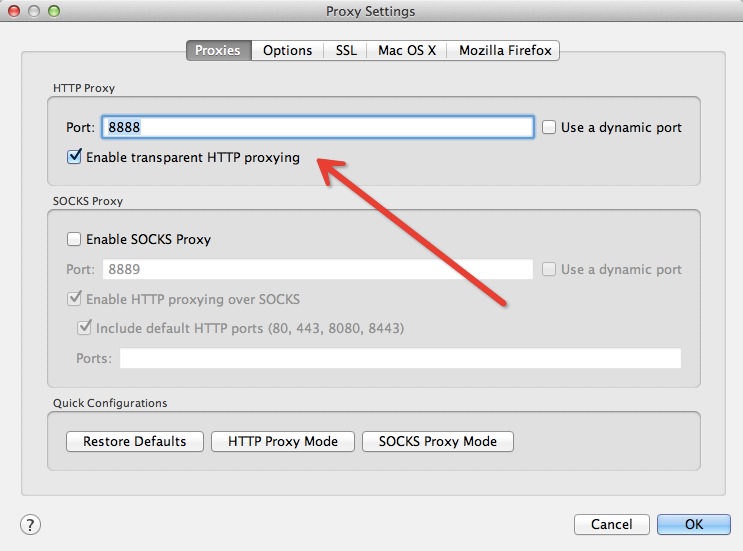
iPhone上的设置
首先我们需要获取Charles运行所在电脑的IP地址,打开Terminal,输入ifconfig en0, 即可获得该电脑的IP,如下图所示:
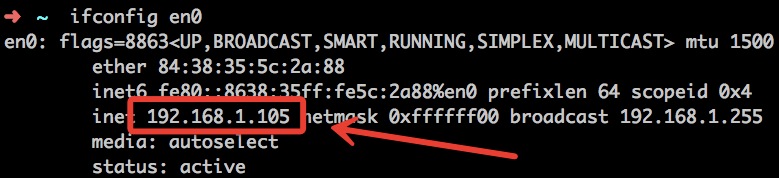
在iPhone的 “设置”->“无线局域网“中,可以看到当前连接的wifi名,通过点击右边的详情键,可以看到当前连接上的wifi的详细信息,包括IP地址,子网掩码等信息。在其最底部有“HTTP代理”一项,我们将其切换成手动,然后填上Charles运行所在的电脑的IP,以及端口号8888,如下图所示:
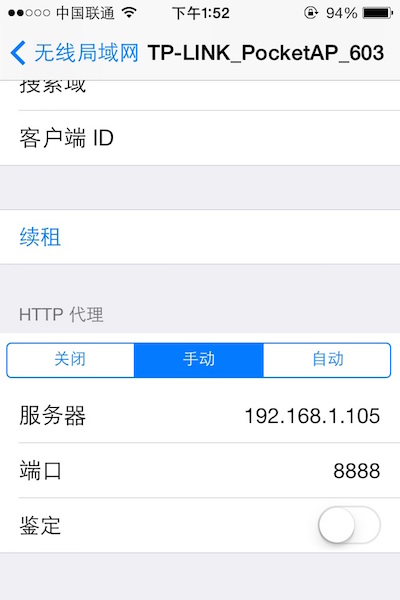
设置好之后,我们打开iPhone上的任意需要网络通讯的程序,就可以看到Charles弹出iPhone请求连接的确认菜单(如下图所示),点击“Allow”即可完成设置。
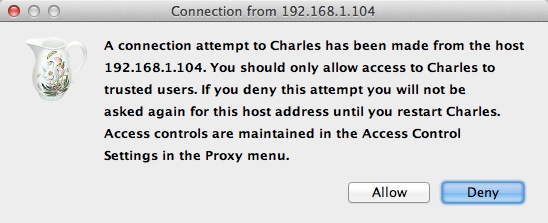
截取SSL信息
Charles默认并不截取SSL的信息,如果你想对截取某个网站上的所有SSL网络请求,可以在该请求上右击,选择SSL proxy,如下图所示:
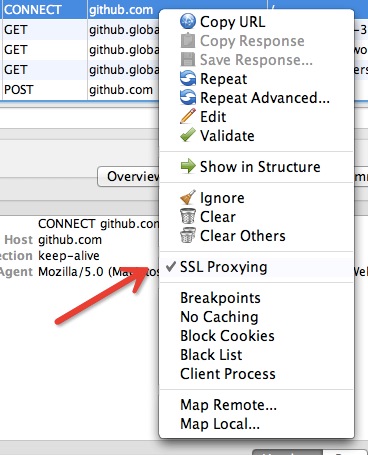
这样,对于该Host的所有SSL请求可以被截取到了。
模拟慢速网络
在做iPhone开发的时候,我们常常需要模拟慢速网络或者高延迟的网络,以测试在移动网络下,应用的表现是否正常。Charles对此需求提供了很好的支持。
在Charles的菜单上,选择”Proxy”–>“Throttle Setting”项,在之后弹出的对话框中,我们可以勾选上“Enable Throttling”,并且可以设置Throttle Preset的类型。如下图所示:
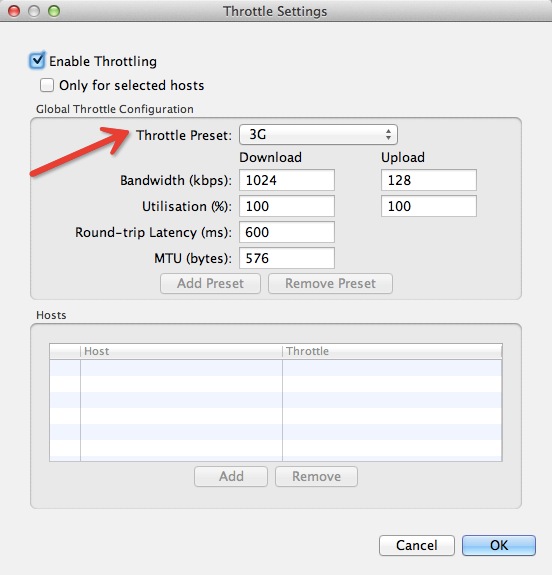
如果我们只想模拟指定网站的慢速网络,可以再勾选上图中的”Only for selected hosts”项,然后在对话框的下半部分设置中增加指定的hosts项即可。
修改网络请求内容
有些时候为了调试服务器的接口,我们需要反复尝试不同参数的网络请求。Charles可以方便地提供网络请求的修改和重发功能。只需要在以往的网络请求上点击右键,选择“Edit”,即可创建一个可编辑的网络请求。如下所示:
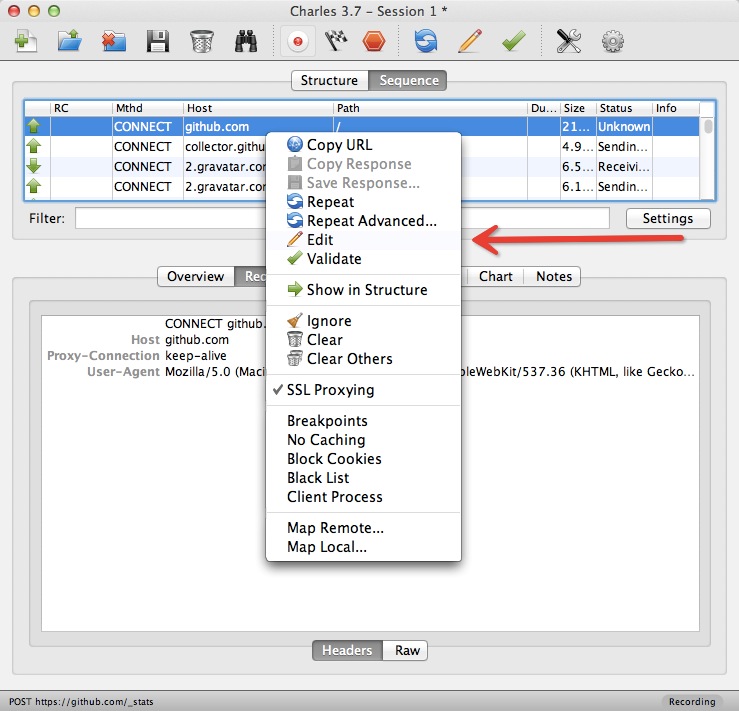
我们可以修改该请求的任何信息,包括url地址,端口,参数等,之后点击“Execute”即可发送该修改后的网络请求(如下图所示)。Charles支持我们多次修改和发送该请求,这对于我们和服务器端调试接口非常方便。
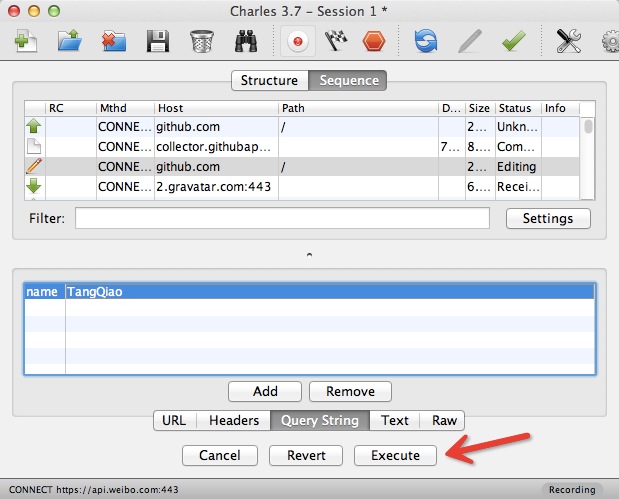
总结
通过Charles软件,我们可以很方便地在日常开发中,截取和调试网络请求内容,分析封包协议以及模拟慢速网络。用好Charles可以极大的方便我们对于带有网络请求的App的开发和调试。
参考链接:
- Charles主要的功能列表
- Charles官网
- iOS开发学习笔记二 —— Charles
- iOS —— 网络封包分析工具 Charles(二)
- iOS开发工具——网络封包分析工具Charles
- iOS开发工具——网络封包分析工具Charles
- iOS开发工具——网络封包分析工具Charles
- iOS开发工具——网络封包分析工具Charles
- iOS开发工具——网络封包分析工具Charles
- iOS开发工具——网络封包分析工具Charles
- iOS开发工具——网络封包分析工具Charles
- iOS开发工具——网络封包分析工具Charles
- iOS开发工具——网络封包分析工具Charles
- iOS开发工具——网络封包分析工具Charles
- iOS开发工具——网络封包分析工具Charles
- iOS开发工具——网络封包分析工具Charles
- iOS开发工具——网络封包分析工具Charles
- iOS开发工具——网络封包分析工具Charles
- iOS开发工具——网络封包分析工具Charles
- iOS开发工具——网络封包分析工具Charles
- hdu5289 Assignment (区间查询最大值最小值,st算法...)
- 正则表达式初步认识
- C++学习笔记之虚拟与多态
- LeetCode -- 删除链表中值为k的元素
- POJ_1995_RaisingModuloNumbers
- iOS开发学习笔记二 —— Charles
- C++11随机数发生器 VS rand()
- VMWare Workstation 11.0安装Mac OS虚拟机(二)
- Adaboost 算法的原理与推导
- 使用内存映射文件读写大文件
- hive UDF 分享 通过IP地址获取IDC//省份/城市的信息http://my.oschina.net/wangjiankui/blog/263994
- Java4Android-对象的转型
- OpenCV - Detect skew angle
- 逆向调试初探


